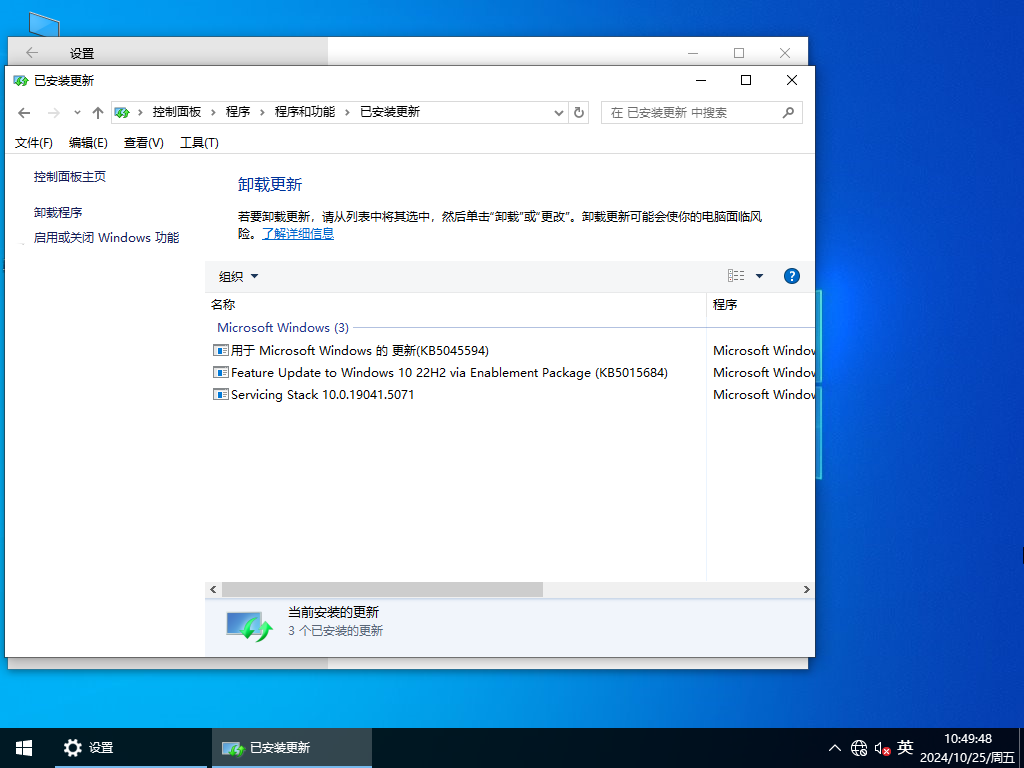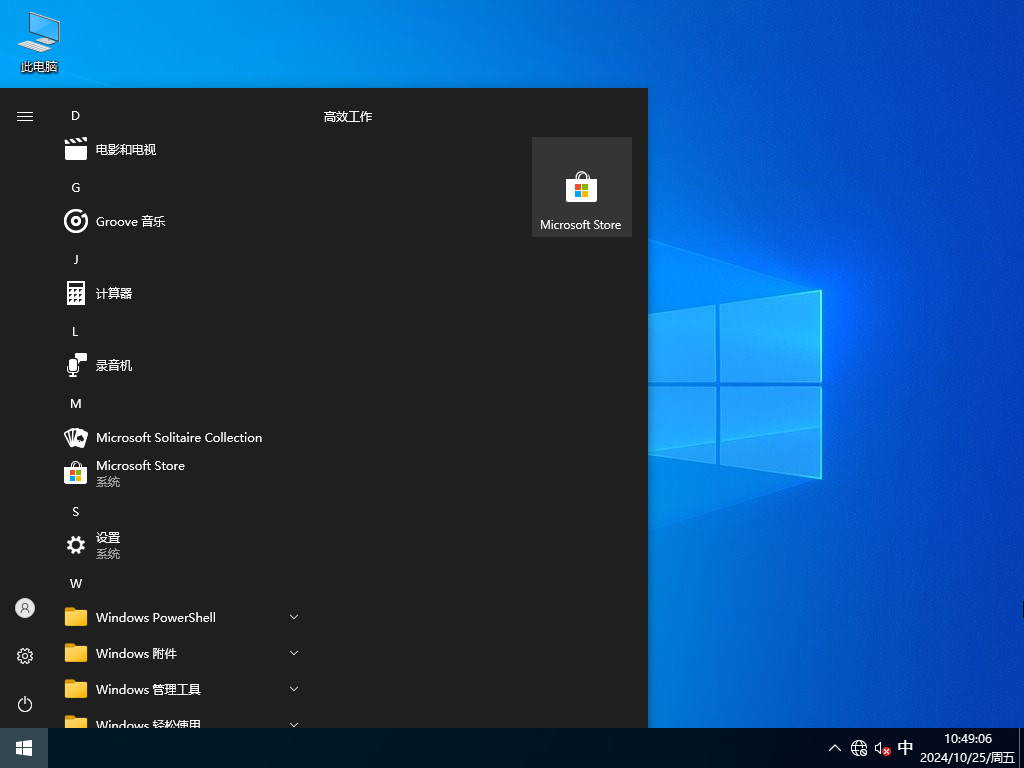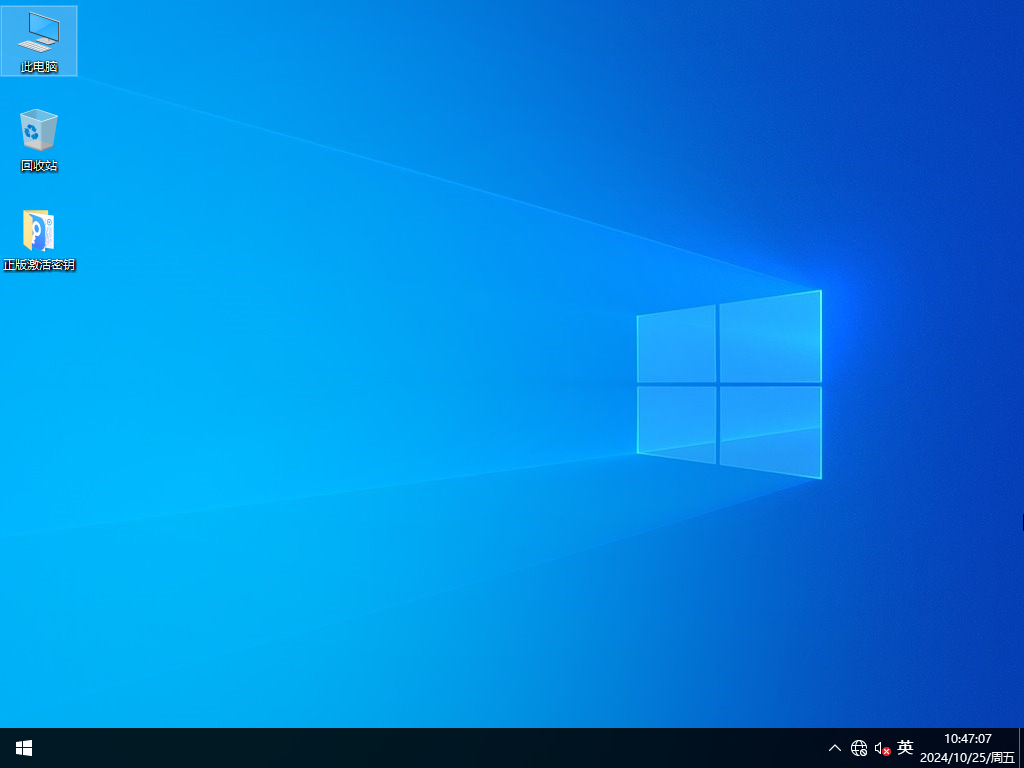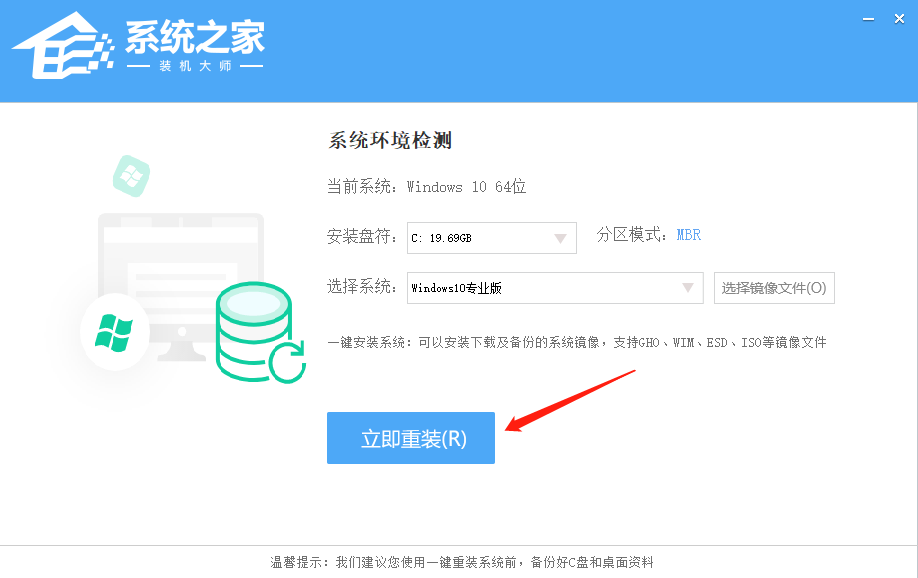Windows10 22H2 64位 专业工作站版
注:如使用U盘启动工具安装建议使用系统之家装机大师,能有效降低安装过程中蓝屏错误的发生概率。
更新内容
1. 关闭安全中心、防火墙。
2. 添加.NET Framework 3.5。
3. 添加DirectX9.0组件。
4. 添加microsoft visual c++运行库。
系统亮点
在工作站上使用服务器级数据保护安心无忧地工作
除了速度之外,你还可以在工作站上获得服务器级数据保护,对于处理大量数据(包括需要长期保存的知识产权)的人来说,这是一项全新且极有价值的功能。
Windows 10 专业工作站版将 Microsoft 的复原文件系统(ReFS) 与存储空间相结合,为大量数据提供高弹性存储,因此你可以确保数据会自动备份到多个镜像驱动器。此外,ReFS 会检测其中一个镜像驱动器上的数据损坏,然后修复驱动器中的数据以确保你使用正常数据。
快速处理高要求的工作负载和文件传输
Windows 10 专业工作站版通过持久性内存1(也称为非易失性内存或 NVDIMM-N)支持设备,因此你可以在工作站上以最快的数据存储速度高速处理高级工作负载。此外,持久性内存可在系统断电时保存文件。
还可以使用 SMB Direct2(针对具有远程直接内存访问(RDMA) 功能的网络适配器的 Microsoft 解决方案),在服务器和电脑之间的文件传输上节省宝贵时间。这项技术使用支持 RDMA 的网络适配器来利用高速网络的全部吞吐量,以线速度传输数据。它还提供延迟极低的网络请求,使远程存储像本地存储一样迅速。最后,它显著降低了 CPU 利用率,因此你可以使用更多计算能力来运行其他应用程序,例如 Autodesk AutoCAD 或 Adobe Creative Suite。
体验高性能工作站的强大功能
通过 Windows 10 专业工作站版,可以选择最多 4 个 CPU(以前限制为 2 个 CPU)的高性能配置,并添加高达 6TB(以前限制为 2TB)的大容量内存,并且这对于服务器级 Intel Xeon 或 AMD Opteron 处理器是必需的。我们还将工作站功能引入 Windows 10 企业版中。
这些计算机提供了运行高级工作负载的强大功能,节省的计算周期可用于同时运行其他应用。
要注意的是:专业工作站版通常需要更强大的硬件支持,包括多核处理器、大容量内存和高性能图形卡。如果个人用户的硬件不符合这些要求,可能无法充分利用专业工作站版的优势。
系统配置要求
1. 处理器:1 GHz 64位处理器。
2. 内存:4 GB及以上。
3. 显卡:带有 WDDM 1.0或更高版本驱动程序Direct×9图形设备。
4. 硬盘可用空间:30 G以上(主分区,NTFS格式)。
5. 显示器:要求分辨率在1024×768像素及以上,或可支持触摸技术的显示设备。
安装方法
系统之家提供两种安装方法,如果你原来的电脑系统可以正常启动并能够正常上网,小编推荐您使用最为简单的安装方法:本地硬盘一键安装。
如果硬盘安装失败,或者您的电脑已经是开不了机、卡在欢迎界面、进不去桌面、蓝屏等情况就需要选择第二种方法:U盘重装系统。
在安装系统前请注意备份C盘(系统盘)上的重要数据,系统重装会重置C盘(系统盘),建议提前转移个人资料并备份硬件驱动。硬盘安装前,建议先制作U盘启动工具。
一. 硬盘安装(注:禁止插入U盘)
先下载本站系统iso文件,并把iso文件解压到D盘或者其他盘,切记不能解压在桌面或解压在C盘。
关闭电脑中的各种杀毒软件,否则容易出现安装失败,然后双击【硬盘安装器(推荐).exe】;
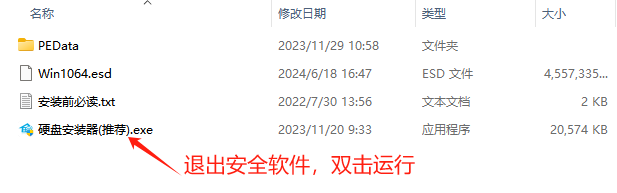
点击【立即重装】,全程自动安装,无需人工干预,整个安装过程大概5-20分钟。
二. U盘重装系统
U盘启动工具安装:U盘重装win10系统教程
感谢您选择系统之家系统,安装过程中如有任何问题,请加QQ群:472493674 及时联系我们客服。
- 如何使用U盘重装Windows7系统-U盘重装Win7最简单的方法
- 如何使用U盘重装Windows11系统-U盘重装Win11最简单的方法
- 如何使用U盘重装Windows10系统-U盘重装Win10最简单的方法
- 硬盘怎么安装Win10系统-硬盘安装Win10系统教程
- 硬盘怎么安装Win11系统-硬盘安装Win11系统教程
- 硬盘怎么安装Win7系统-硬盘安装Win7系统教程
- 微软推送2025年1月首个Win11 22H2/23H2累积更新补丁KB5050021!
- 微软推送2025年1月首个Win11 24H2累积更新补丁KB5050009!
- 如何美化Windows10字体达到类似mac的效果?
- 雷神911如何重装Win10系统?雷神911如何重装Win10系统的教程
- Win11如何取消更新并关机?Win11取消更新并关机的方法
- 如何在Windows11上更改帐户图片?在Windows11上更改帐户图片方法介绍
- Win10系统怎么进入到安全模式启动电脑?
- Win10怎么删除管理员账号?Win10删除管理员账号操作步骤
- Win10专业版应用商店下载提示0x80070002错误代码怎么解决?
- Win7系统过了欢迎界面黑屏怎么修复?
- Win10纯净版以太网无internet如何快速修复?
- Win7如何升级成Win11?Win7升级Win11教程